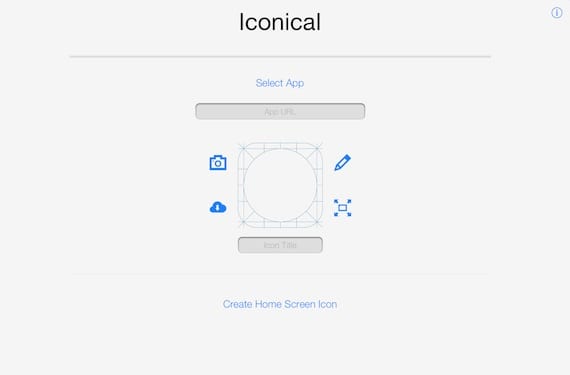
दूसरे दिन हमने इसके लॉन्च का अनुमान लगाया प्रतीकात्मकएक आवेदन जो वादा किया था जेलब्रेक की आवश्यकता के बिना अपने एप्लिकेशन के आइकन बदलें। आवेदन अब डाउनलोड के लिए उपलब्ध है और हमने इसका परीक्षण किया है। हम आपके विश्लेषण को संक्षेप में बता सकते हैं कि यह वही करता है जो उसने वादा किया था, हालांकि कुछ चीजें हैं जिन्हें सुधारना चाहिए। हम समझाते हैं कि यह कैसे काम करता है ताकि आवेदन का पूरा मूल्यांकन किया जा सके।
एप्लिकेशन निष्पादित करते समय, यह हमें एक खाली आइकन दिखाएगा। हमें आइकन को संशोधित करके अपना काम शुरू करने के लिए हमें कौन से एप्लिकेशन को संशोधित करना है, इसका चयन करना होगा। IOS में डिफ़ॉल्ट रूप से आने वाले एप्लिकेशन पहले हैं जो सूची में दिखाई देते हैं, लेकिन हम कर सकते हैं सूची के नीचे क्लिक करके नए एप्लिकेशन जोड़ें "समर्थित ऐप्स के लिए स्कैन करें" विकल्प पर।
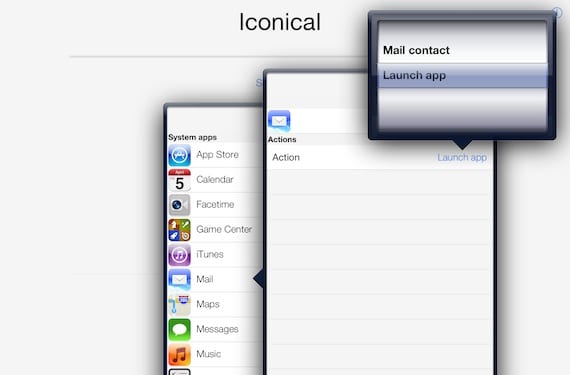
एक मिनट के बाद, हमने कितने एप्लिकेशन इंस्टॉल किए हैं, इस आधार पर, उन सभी के साथ एक सूची दिखाई देगी जो आइकोनिक के साथ संगत हैं। मेरे मामले में मेरे पास बहुत से लोग गायब हैं, लेकिन हम मानते हैं कि भविष्य के अनुप्रयोगों में संगतता में सुधार होगा।
हमारे मामले में हम iOS 7 के लिए iOS मेल एप्लिकेशन के आइकन को संशोधित करने जा रहे हैं जो मुझे सबसे ज्यादा पसंद है। मैं एप्लिकेशन की सूची में मेल का चयन करता हूं और मैं देखता हूं कि एप्लिकेशन मुझे दो विकल्प देता है: एप्लिकेशन (लॉन्च एप्लिकेशन) का शॉर्टकट बनाएं या किसी विशिष्ट संपर्क (मेल संपर्क) को ईमेल भेजने के लिए शॉर्टकट बनाएं। यह आवेदन की सबसे दिलचस्प विशेषताओं में से एक है, चूंकि, उदाहरण के लिए, हम कर सकते हैं एक आइकन के रूप में अपनी छवि का उपयोग करके कॉन्टैक्ट्स में कॉल करने के लिए शॉर्टकट बनाएं। Rdio जैसे कुछ अनुप्रयोगों के लिए "विशेष क्रियाओं" का उपयोग करने की संभावना भी है, जो कि अनुप्रयोगों की सूची में "सशर्त क्रियाओं वाले ऐप्स" के रूप में दिखाई देते हैं।
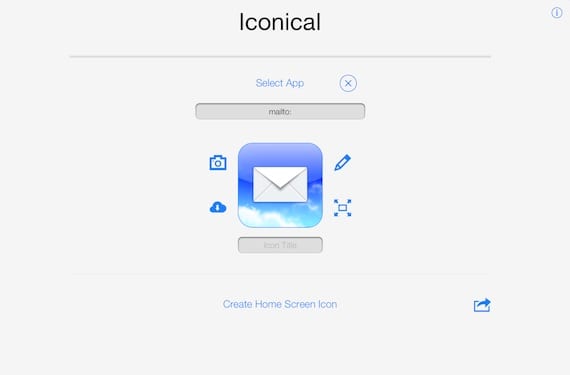
एक बार जब हमने एप्लिकेशन और कार्रवाई का चयन कर लिया है, तो आइकन स्क्रीन के केंद्र में दिखाई देगा। हम इसे उन उपकरणों का उपयोग करके संपादित कर सकते हैं जो एप्लिकेशन प्रदान करता है (पेंसिल), इंटरनेट से एक छवि (बादल) या रोल (कैमरा) से एक तस्वीर डाउनलोड करें। हम रील से एक तस्वीर चुनने जा रहे हैं।
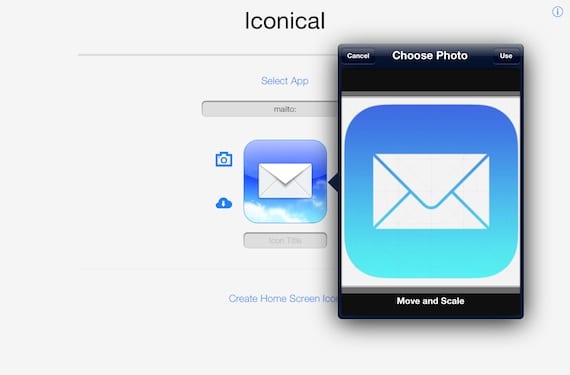
अब समय आता है छवि समायोजित करें ताकि आइकन सही तरीके से दिखाई दे। इशारे सामान्य रूप से उंगलियों के साथ पिंच करने या बॉक्स के चारों ओर आइकन को स्थानांतरित करने के लिए होते हैं ताकि इसे अच्छी तरह से समायोजित किया जा सके। एक बार समाप्त होने के बाद, इसे सेट करने के लिए «उपयोग» पर क्लिक करें।
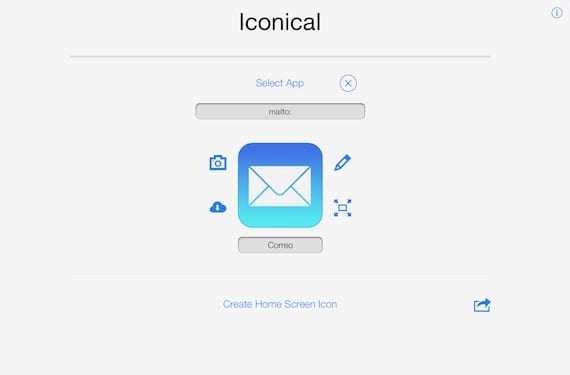
हमारे पास पहले से ही हमारा आइकन अच्छी तरह से कॉन्फ़िगर है, हमने नीचे और नीचे आइकन का नाम लिखा है यह केवल शॉर्टकट बनाने के लिए बनी हुई है। हमें इसके लिए «क्रिएट होम स्क्रीन आइकन» पर क्लिक करना होगा।
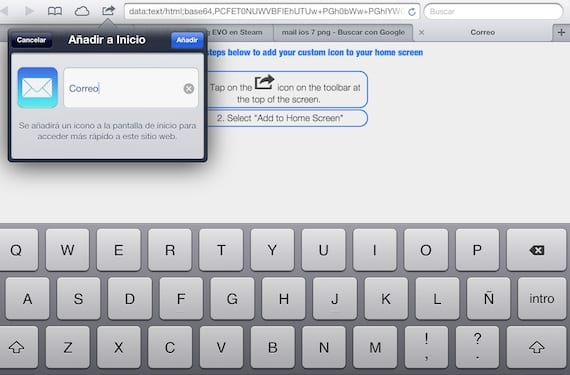
सफारी खुल जाएगी और शॉर्टकट बनाने के निर्देशों को इंगित करेगा। एरो आइकन पर क्लिक करें और हमने प्रक्रिया पूरी कर ली है।
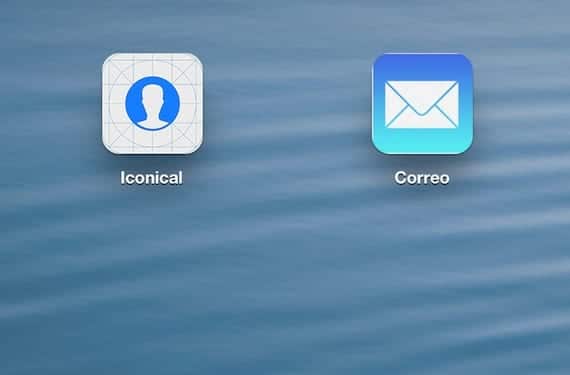
हमारे पास पहले से ही हमारा आइकन बना हुआ है, हालाँकि जैसा कि आप देख सकते हैं यह वैसा ही नहीं है जैसा कि एप्लिकेशन में दिखाई दिया था। आइकन के चारों ओर छोटी-छोटी सफेद लाइनें हैं जो बिल्कुल भी अच्छी नहीं लगती हैं। अब यह देखना बाकी है कि शॉर्टकट कैसे काम करता है, और जैसा कि हमें डर था, यह सीधे एप्लिकेशन को लॉन्च नहीं करता है, लेकिन पहले एक सफ़ेद सफारी स्क्रीन दिखाई देती है और फिर एप्लिकेशन, जो कम से कम मेरी राय में, हमारे द्वारा कस्टमाइज़ करके प्राप्त होने वाली सभी चीज़ों को खराब कर देता है डिवाइस।
[ऐप १०४७३३४९२२]निष्कर्ष
एप्लिकेशन काम करता है, लेकिन आपके पास मूल iOS वाले के अलावा अन्य कई संगत ऐप्स नहीं हैं। अंतिम परिणाम अच्छा है, हालांकि पॉलिश करने के लिए अभी भी कुछ गलती है, जैसे कि आइकन के आसपास के सफेद किनारे। प्रक्रिया काफी सरल है इसलिए कोई भी अपने स्प्रिंगबार्ड को अनुकूलित कर सकता है। लेकिन मेरे लिए एक बहुत गंभीर विफलता यह है कि आवेदन सीधे नहीं खुलता है, लेकिन सफारी का पहला सफ़ेद स्क्रीनशॉट दिखाई देता है। ऐसा करने का कोई और तरीका नहीं हो सकता है, लेकिन मेरे लिए यह गड़बड़ बाकी सब कुछ बिगाड़ देती है। फिलहाल एप्लिकेशन iOS 7 के साथ संगत नहीं है, हालांकि इसके डेवलपर्स पहले ही कह चुके हैं कि वे इसे भविष्य के अपडेट में ठीक कर देंगे। इस सब के लिए मेरा आकलन केवल एक अंगूठा है।
अधिक जानकारी - प्रतिष्ठित: जेलब्रेक के बिना अपने आईओएस डिवाइस के आइकन बदलें

सफारी की सफेद स्क्रीन के बारे में, शुरू से ही मैंने जिस तरीके से ऐप में काम किया, मुझे पता था कि यह ऐसा ही होगा और सच्चाई यह है कि जेलब्रेक का उपयोग किए बिना ऐसा करने का एकमात्र तरीका है और मैं डेवलपर्स को देता हूं सोचा जा रहा है की साधारण तथ्य के लिए एक दस।
एक और बात जो लोग शिकायत करते हैं, क्योंकि वे कहते हैं कि मूल आइकन बने रहते हैं, यानी, जो ऐप करता है वह ऐप तक आपकी पहुंच को डुप्लिकेट करता है, केवल एक सफारी से एक शॉर्टकट है और दूसरा ऐप ऐसा है। मैं कहता हूं कि इसे हल करने के लिए आप मूल आइकन को एक छिपे हुए फ़ोल्डर में डाल दें और बस।
लेकिन मुझे लगता है कि इस ऐप का मुख्य आकर्षण यह है कि किसी विशिष्ट या संदेश, या फेसटाइम को ईमेल भेजने के लिए शॉर्टकट बनाने में सक्षम होने का तथ्य है। और यह कुछ है जो मैं डॉलर के लिए भुगतान करता हूँ अगर यह एक प्रधान था ...
यह एक अफ़सोस की बात है कि आप अभी भी डिवाइस पर इंस्टॉल किए गए ऐप्स के साथ एक url नहीं रख सकते हैं। इसमें कुछ और का अभाव है, जो कि आइकन के किनारे पर ऐप के टेक्स्ट को डालने में सक्षम होना है, और यदि वांछित है, तो खड़ी है। यदि आप कर सकते हैं तो आप ऐप आइकन का आकार भी बढ़ा सकते हैं। यह विकसित करने के लिए एक अच्छा विचार है।